
|
-
-
EPSON Advanced Printer Driver では、一般的なWindows プリンタードライバーと同様に画像データを含めたまま印刷することができます。
(TMプリンターが表現できる色数にあわせて、画像データを作成すると綺麗な印刷ができます。)
ただし、TMプリンターとの接続が高速なデータ通信方式ではない(シリアルタイプなど)場合や、TMプリンター本体の処理性能によっては、画像データを含めた印刷は完了するまでに時間がかかります。
ですが、NVRAM(不揮発性メモリー)を搭載している一部のTMプリンターは、あらかじめプリンター本体に画像データを登録しておくことで、高速な画像印刷を可能としています。
(NVRAMを搭載していないTMプリンターでは、画像イメージを高速に印刷することはできません。)

NVRAMを搭載したTMプリンターで、TMプリンターへの画像登録と印刷は次の方法でおこないます。
(画像登録に必要な「ロゴ登録ユーティリティー」は こちら からダウンロードできます。)
- ロゴ登録に使用する画像ファイルを用意します。
用意する画像の大きさ(ドット数)は「製品情報」に掲載されているTMプリンターの印字密度と、次の計算式から算出できます。
ドット数 = 長さ(cm) ÷ 2.54(1 inch) × 印字密度(DPI)
TM-L90 の 80mm 幅の用紙に幅 60mm、高さ 20mm のロゴを印刷したい場合
6.0 ÷ 2.54 × 203 = 480 ドット(幅)
2.0 ÷ 2.54 × 203 = 160 ドット(高さ)
480 × 160 ドット の大きさの画像ファイルを用意します。
- ロゴ登録ユーティリティーを起動し、「環境設定」タブを開き、TMプリンターとの通信設定をおこないます。
- 「ビットマップ選択」タブ内の「ファイルを開く」ボタンで、登録したい画像データを指定します。
- 「プレビュー」タブで画像データを確認後、「ロゴ書き込み」タブ内でTMプリンターのNVRAMに登録します。
(機種によって、キーコードの設定で登録画像に 2バイトの番号を割当てて登録をおこなうか、番号(No欄)が自動で割当てられて登録をおこなうかの違いがあります。)
- 「ロゴ印刷」タブ内で、登録した画像イメージが正しく印刷できるか確認します。
上記手順で登録した画像データは、デバイスフォント:Controlフォントによって印字することができます。
Controlフォントの使用方法については こちら を参照してください。
Visual C++による印刷例
キーコード指定にて画像登録した場合
dc.StartDoc(&di);
//フォント情報の作成
CFont font;
font.CreateFont(
1, // フォントの高さ
0, // 平均文字幅
0, // 文字送り方向の角度
0, // ベースラインの角度
FW_NORMAL, // フォントの太さ
FALSE, // 斜体にするかどうか
FALSE, // 下線を付けるかどうか
0, // 取り消し線を付けるかどうか
ANSI_CHARSET, // 文字セットの識別子
OUT_DEFAULT_PRECIS, // 出力精度
CLIP_DEFAULT_PRECIS, // クリッピング精度
DEFAULT_QUALITY, // 出力品質
DEFAULT_PITCH | FF_SWISS, // ピッチとファミリ
_T("Control")); // フォント名
//作成したフォント情報を指定
CFont* def_font = dc.SelectObject(&font);
// ※()内は決められているキーコードの値
// h = (48, 48) i = (48, 49) j = (48, 50)
// k = (48, 51) l = (48, 52)
dc.TextOut(0, 0, _T("h"), 1);
//フォント情報を指定する前の状態に戻す
dc.SelectObject(def_font);
//作成したフォント情報を削除
font.DeleteObject();
dc.EndPage();
|
番号が自動で割り当てられて画像登録した場合
dc.StartDoc(&di);
//フォント情報の作成
CFont font, *old;
font.CreatePointFont(1*10, "Control", &dc);
//作成したフォント情報を指定
old = dc.SelectObject(&font);
// G = No.1 H = No.2 I = No.3
// J = No.4 K = No.5
dc.TextOut(0, 0, "G");
//フォント情報を指定する前の状態に戻す
dc.SelectObject(old);
//作成したフォント情報を削除
font.DeleteObject();
dc.EndPage();
|

また、デバイスフォント:Controlフォントによる印字以外にも「ControlA」フォントで印字する方法があります。
「ControlA」フォントは、任意の文字にTMプリンターを制御する「ESC/POSコマンド」を定義することができるフォントです。
ある文字に「NVRAMに登録された画像データを印字するESC/POSコマンド」を定義すれば、その文字を印字したとき、TMプリンターのNVRAMに登録した画像が印刷されるようになります。
ControlAフォントの設定は次の方法でおこないます。
- プリンタードライバーのプロパティーから「全般」タブの中にある「印刷設定」ボタンをクリックします。
- 開かれた「印刷設定」画面の中にある「ユーティリティー」タブをクリックし、「EPSON ControlAフォント設定」ボタンをクリックします。
- ControlAフォントを設定する次の画面が表示されます。
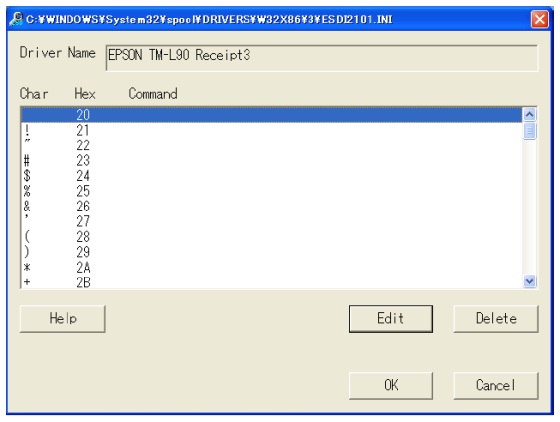
- 「Char」に表示されている文字のうち、いずれかを選択して「Edit」ボタンをクリックします。
- controlA フォントエディター画面が表示されます。
[Command] に ESC/POSコマンドを入力し、[OK] ボタンを押します。
- 全ての設定画面にて、[OK]ボタンを選択し、設定を完了します。
キーコード(32, 32)で登録された画像を印刷するには、上記手順でつぎのESC/POSコマンドを入力します。
ESC/POSコマンド:[ 1D 28 4C 06 00 30 45 32 32 01 01 ]
Visual C++による印刷例
ESC/POSコマンドを割り当てたControlAフォントを印刷
dc.StartDoc(&di);
//フォント情報の作成
CFont font;
font.CreateFont(
1, // フォントの高さ
0, // 平均文字幅
0, // 文字送り方向の角度
0, // ベースラインの角度
FW_NORMAL, // フォントの太さ
FALSE, // 斜体にするかどうか
FALSE, // 下線を付けるかどうか
0, // 取り消し線を付けるかどうか
ANSI_CHARSET, // 文字セットの識別子
OUT_DEFAULT_PRECIS, // 出力精度
CLIP_DEFAULT_PRECIS, // クリッピング精度
DEFAULT_QUALITY, // 出力品質
DEFAULT_PITCH | FF_SWISS, // ピッチとファミリ
_T("ControlA")); // フォント名
//作成したフォント情報を指定
CFont* def_font = dc.SelectObject(&font);
// A = ESC/POSコマンドを割り当てた文字
dc.TextOut(0, 0, _T("A"), 1);
//フォント情報を指定する前の状態に戻す
dc.SelectObject(def_font);
//作成したフォント情報を削除
font.DeleteObject();
dc.EndPage();
|
番号が自動で割り当てられて登録された画像の1番目を印刷するには、つぎのESC/POSコマンドを入力します。
ESC/POSコマンド:[ 1C 70 01 00 ]
Visual C++による印刷例
ESC/POSコマンドを割り当てたControlAフォントを印刷
dc.StartDoc(&di);
//フォント情報の作成
CFont font, *old;
font.CreatePointFont(1*10, "ControlA", &dc);
//作成したフォント情報を指定
old = dc.SelectObject(&font);
// R = ESC/POSコマンドを割り当てた文字
dc.TextOut(0, 0, "R");
//フォント情報を指定する前の状態に戻す
dc.SelectObject(old);
//作成したフォント情報を削除
font.DeleteObject();
dc.EndPage();
|

使用できるControlフォントの種類、ControlAフォントの設定方法の詳細はプリンタードライバーのマニュアルを参照してください。
| TMシリーズ |
TM-C100,TM-H5000II,TM-H6000,TM-H6000II,TM-H6000III,TM-J2000,TM-J2100,TM-L60II,TM-L90 オートカッターモデル,TM-L90 ピーラーモデル,TM-T285,TM-T70,TM-T88II,TM-T88III,TM-T88IIIX (ARCX搭載),TM-T88IV,TM-T90,TM-U210A,TM-U210B,TM-U210D,TM-U220A,TM-U220B,TM-U220D,TM-U295,TM-U590,TM-U675,TM-U950 |
|